

PC接続で安価にガンマ線スペクトロメトリができる,GS-1100A を購入してみました.
GS-1100A は,ガイガー管の検出器や,NaI等のシンチレーション検出器を接続することで,測定器のパルスを音声信号に変えてPCに入力できる機器です.
PCでサウンドカード経由で信号を取り込み,それをソフトウェアで解析することで,パルスの数を数えたり,パルスの高さからスペクトルを表示したりします.
参考:販売元ページ
なにより安いのが特徴です.
検出器は通常高い電圧をかけて使用しますが,その辺も GS-1100A が行ってくれるので,適合する検出器があれば,検出器,GS-1100A,PC の3つで使用することができます.
どの検出器が使えるのか?というのはなかなか難しく,サイトを見てもわかりにくいのですが,今回は販売元が検出器とセットで販売していたので,購入してみました.
「New GS-1100A With Bicron Gamma Detector」という出品です.
ebayで販売しているようですので,下記でチェックすれば同様の出品があるかもしれません.
(この記事を書いている時点では,他に2つ出品されています)
参考:販売元(beejewel)の出品リスト
詳細な仕様が無い謎の Bicron Gamma Detector とセットで,AU$449.00 です.
US$ より若干高くなるのですが,それでも送料 AU$14.75 を含めて,日本円で約38,000円ほどです.
GS-1100A のみが AU$249.00 なので,検出器が AU$200 相当くらいになります.
ebay で Buy it now で出品されているので,ヤフオクでいう即決での購入になります.
クリックして購入すれば,自動的に住所などの通知が行くようで,自動的に発送されます.
8/17 に注文して,8/18 には発送したよとメールが届きました.到着まで7~10日かかるとのこと.
オーストラリアからの郵便の場合,オーストラリア内にある間はトラッキングができないようです.
日本に届くと,日本郵政のページからトラッキングができるようになります.
8/21午前中に国際交換支店に到着し,トラッキングできるようになりました.
8/22に通関手続き,8/22午後に国際交換支店から発送,8/23に届きました.
6日で届いたので,結構早く届いたようです.
(通関に手間取ったりするともっとかかるのかもしれません)
届いたものは次の写真のようなものです.
 |
 |
本体,USBケーブル,PCと接続するサウンド用のケーブル,それから検出器です.
検出器は写真のようにケーブルが直接出ていて,その先にBNCコネクタが付いています.
検出器のケーブルも,サウンド用のケーブルも長さは短めです.
特にサウンド用のケーブルは短いので,デスクトップPCで背面にしか端子が無い場合などはちょっと使いにくいかもしれません.
ノイズの問題もあるので,ケーブルは短い方が良いと思いますが,ノートPCで使うのが良さそうです.
以下使うための手順です.
付属のGS-1100Aマニュアルを見ながら設定していきます.
また,basama's blogに使い方の詳しい説明があるのでこちらも参考になります.
InTune,PRA が必要になるので,それぞれダウンロードしておきます.
検出器のケーブルをGS-1100Aに接続,音声ケーブルをGS-1100AとPCのマイク端子に接続,最後にUSBケーブルで繋げば完了です.
その後,OFFの位置からダイヤルを回して電圧をかけます.
今回購入した検出器の場合は,850Vが適切なようです.(販売元にメールで確認したらすぐに返事が来ました)
他の検出器の場合,それぞれ適切な電圧があるようです.
まずはノイズレベルの確認です.
かなり入力される音声が小さいようなので,サウンドカードの設定で音量を最大まで上げます.
(環境によっては最大だと大きすぎる場合もあるようです)
ただし,マイクブーストは使うと良くないようなので,OFFにする必要があるようです.
また,サンプルレートも高い方が良いようなので,最大にします.
設定は次のようになりました.
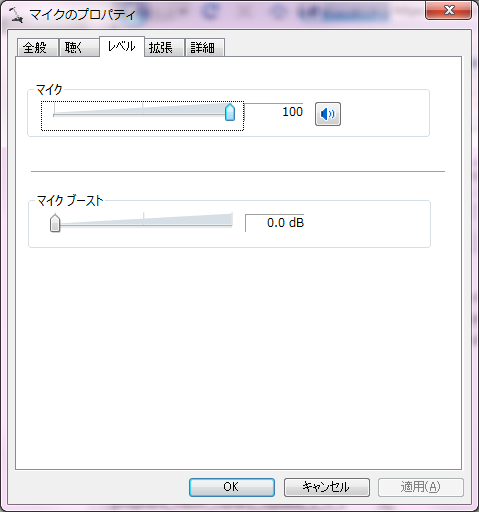 |
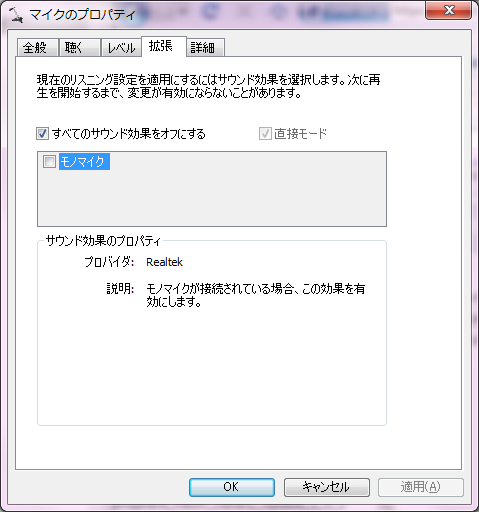 |
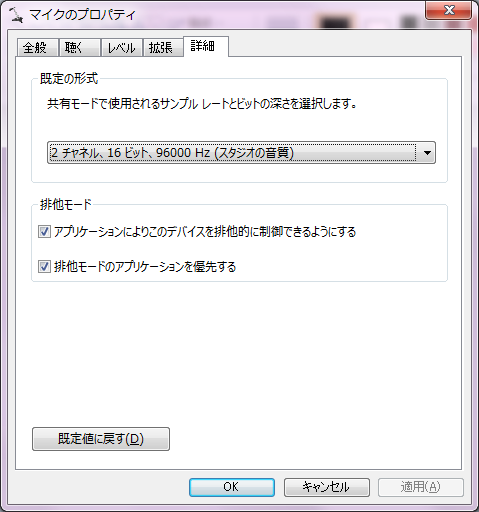 |
「聴く」のタブで音を聞くようにすると「サー」という感じのノイズが聞こえます.
この状態で InTune を起動し,録音ボタンを押して録音します.
縦方向をめいっぱいズームアウトすると次の画像のようになります.
2枚目のキャプチャは横方向にズームインした場合です.(1:1ボタンを押す)
上の画像で,上にぴこんと線が出ているところが放射線を検出したパルス,それ以外の黒い帯はノイズなので,このノイズの高さを確認します.
赤線のところで,Max [a.u.]: 1.163 とあり,前後してもだいたい2以下くらいのようなので,今回は2以下をノイズとすることにしました.
(この後の設定でこの数値を使います)
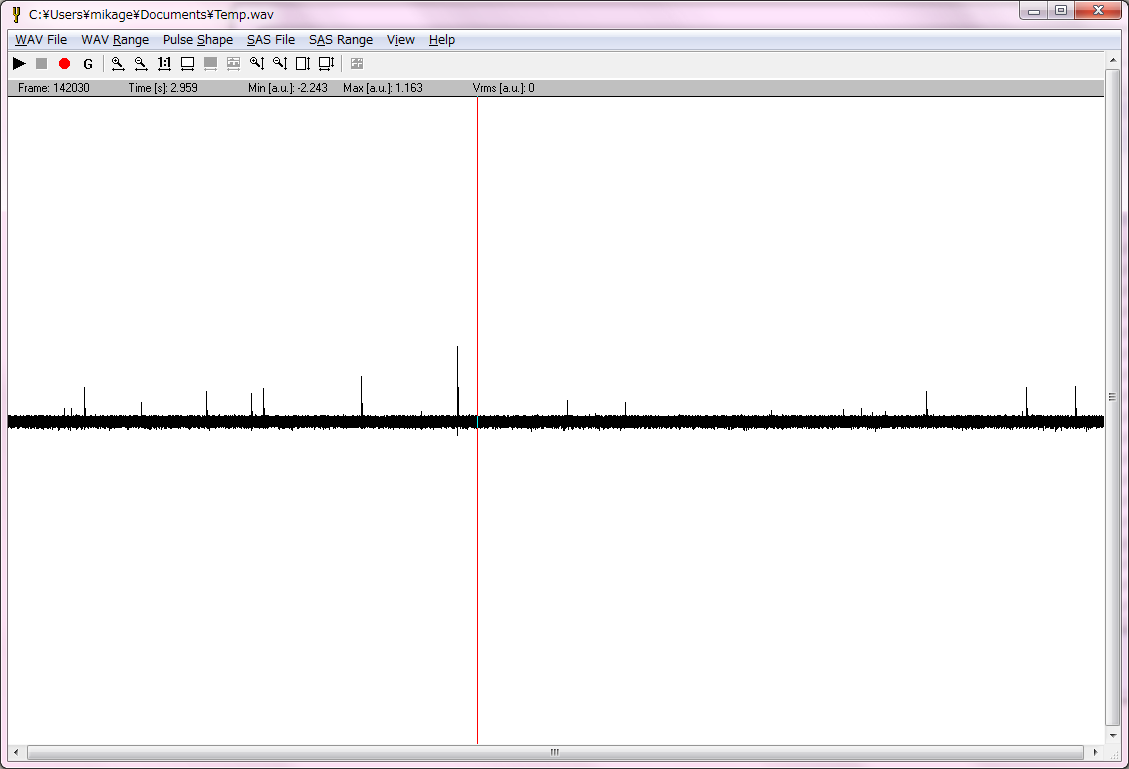 |
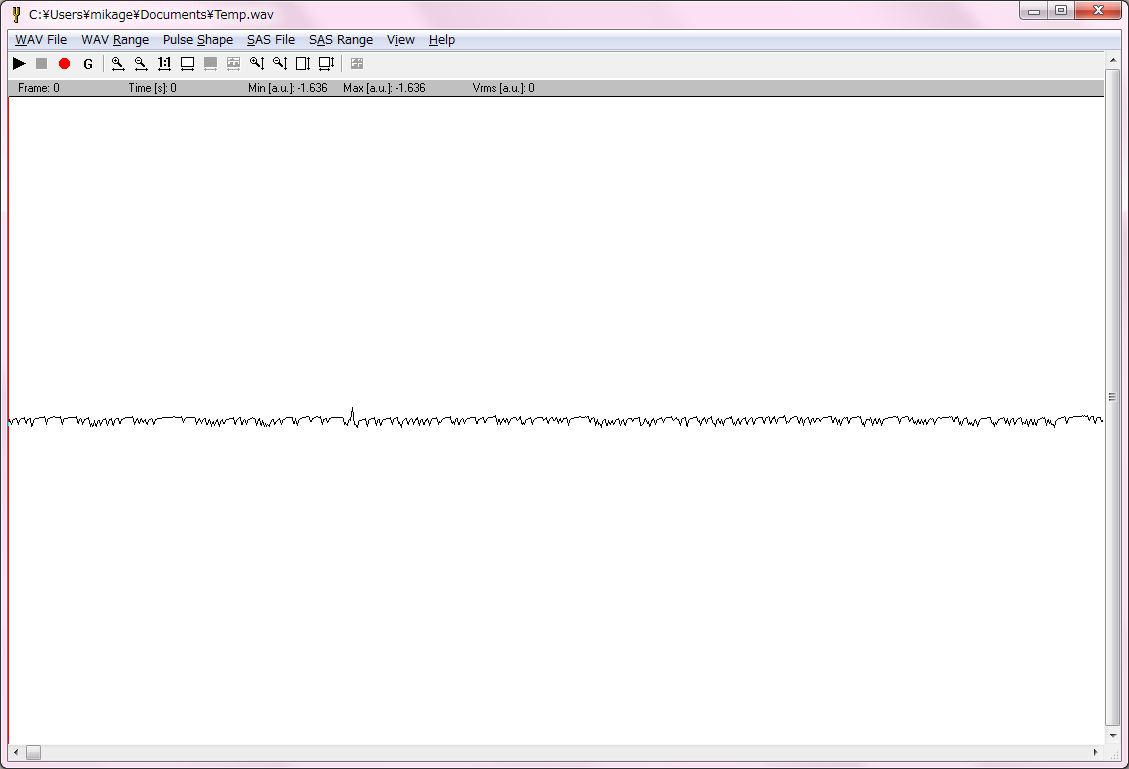 |
上記のズームアウトのキャプチャを見ると,かなり波形がガタガタです.
参考にさせて頂いている basama's blog の画像では,
綺麗な波形画像のようになっていて,
手元とはだいぶ異なります.
そこで手元でももっとノイズが減らせないか色々環境を変えて試しました.
ノイズ量を見る場合は,端子をショートさせると分かるとの情報をいただいたので,次のような感じで端子をショートさせてノイズ量を見ました.
デスクトップPCの方では,Roland M-16DX というミキサーに接続するときに別のケーブルを使っていて,端子はステレオミニプラグだったので,一番先と根元をショートさせました.
(ステレオの場合は,端子の先がL,真ん中がR,根元がGND のようです.)
 |
次のキャプチャが InTune 画面のキャプチャです.縦方向はズームアウト,横方向は1:1の状態です.
上がノートPC(SONY VAIO),下がデスクトップPC+ROLAND M-16DXです.
M-16DXは一応音楽用の機材ですし,PC内蔵のサウンドカードよりは良いだろうと思ったのですが,
ノイズの乗り具合は逆でした.
バッテリ経由で動作するノートPCに比べ,普通にAC電源を使う方がノイズが乗りやすいのかもしれません.
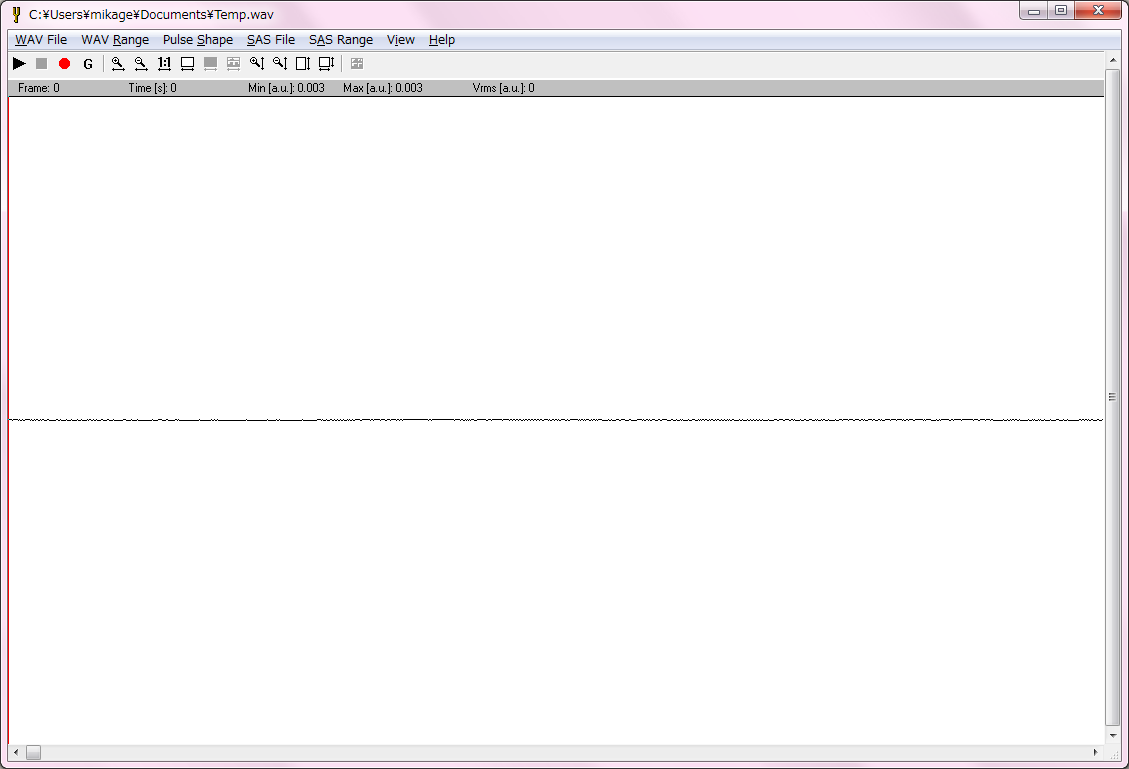 |
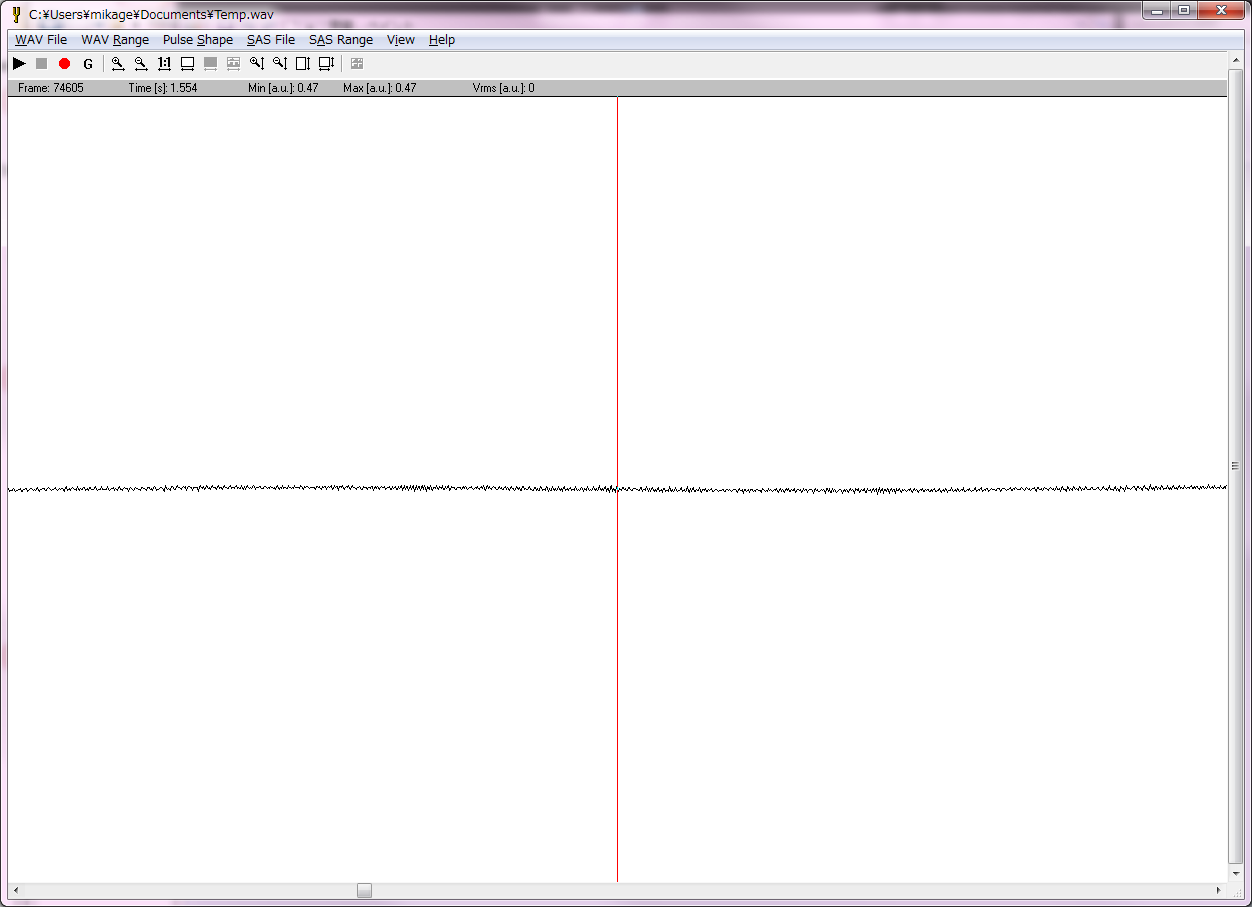 |
こういう結果なのでノートPCで解析をすることにしました.
ショートした画像を見ると,ノイズはかなり少ないです.
電圧をかけたときだけノイズが酷くなるので,検出器の性能の問題なのか,GS-1100Aの問題(うまくいっている人もいるので個体差かサウンドカードの違いか)のようです.
検出器の性能の問題であれば,2x2インチなど,高性能な検出器を繋げれば解消するかもしれません.
(出品されていたら買ってみたいとは思っています…)
まずはパルスシェープの解析を行います.
検出器が出すパルスの形を認識して,正しくカウントするための処理のようです.
PRA を起動して,View - Setting を開きます.
次のキャプチャのように赤枠の部分を設定します.
Threshold [a.u.] は先ほど InTune で確認したノイズ量を設定します.
そして,Analyze pulse shape のチェックを外しておいてから,Action - Start Pulse Shape Acquisition を選びます.
(※追記:後で分かったのですが,ここでは Shape Threshold は 0 に設定するのが良いようです.)
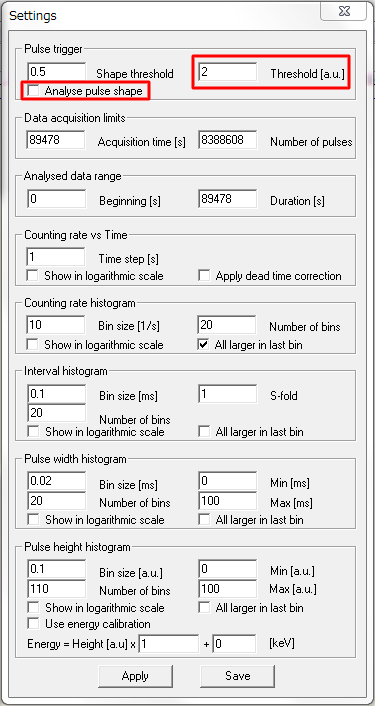 |
60秒ほど待ってから,Action - Stop Data Acquisition を選ぶと次のようなウィンドウが出ます.
とりあえずSaveボタンで適当なファイル名で保存して,Applyを押しておけば良いようです.
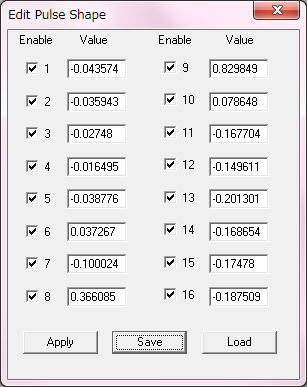 |
パルスの解析が終わったら,スペクトルの表示が行えます.
同時に,cps や,cpsの分布も表示できるので,その設定も合わせて行います.
一番上の Analyze pulse shape にチェックを入れておきます.(これで先ほどの解析が適用されます)
(※追記:後で分かったのですが,ここでは Shape Threshold は 0.1,Thresold は 0 に設定するのが良いようです.)
Counting rate vs Time はcps表示に相当します.1 Time step [s] にすれば,1秒毎のカウント数が表示されることになります.
60秒にすればcpm表示になりますが,移動平均等を計算する機能はないので,60秒ごとにしか数値がみれなくなってしまいます.
Counting rate histogram はカウント数の分布表示です.
Bin size ごと(つまり毎秒5カウント毎)に集計を行い,Number of bins の数だけ集計を行うという指定になります.
5 Bin size [1/s],20 Number of bins と指定すると,0~5cps,5~10cps,10~15cps,…,95~100cps の棒グラフを表示することになります.
All lager in last bin にチェックを入れると,表示する範囲を超えた場合(この例だと100cps以上)を最後のグラフに混ぜます.
数値が範囲外になったことを確認するためにもチェックを入れておくと良いと思います.
範囲外になったら,Bin size か Number of bins を増やして Apply を押せば解消できます.(その場で過去の分も再集計されます)
Pulse height histogram はスペクトルの表示に関する設定です.
Bin size [a.u.] が 0.1,Number of bins が 512 なので,0.0~0.1,0.1~0.2,…,51.1~51.2 で集計をすることになります.
単位は InTune で見たときの a.u. なので,InTune で 51.2 より大きなパルスがあるような場合は,Number of binsを増やすか,Bin size を0.2 くらいにすると良いと思います.
Show in logarithmic scale は縦軸をログ表示にするものですが,スペクトルの場合はログ表示の方が見やすいようなので,チェックを入れておきます.
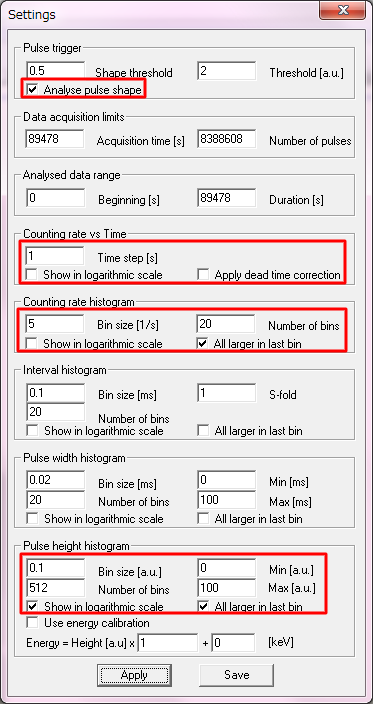 |
Viewメニューから,Counting Rate vs Time,Counting Rate Histogram,Pulse height Histogram をそれぞれ選んでウィンドウを表示します.
その後5分ほど測定すると次のキャプチャのようになります.
バックグラウンドで20~25cps程度あり,スペクトルも確認できました.
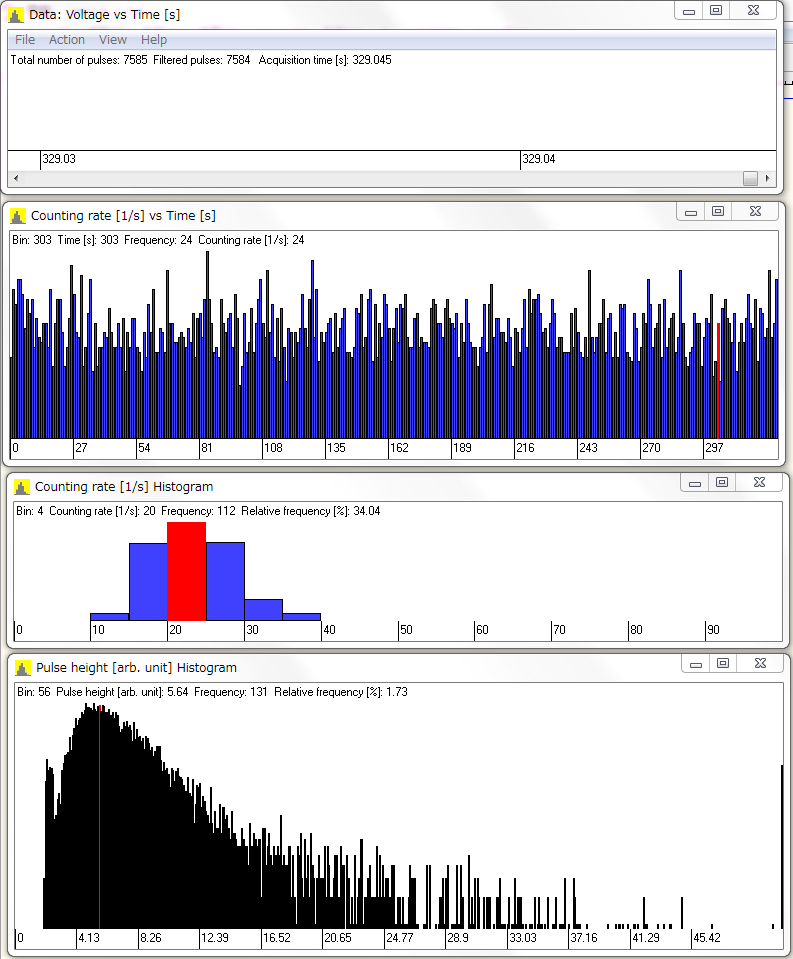 |
セットだった検出器の感度はどのくらいなのか気になります.
そこで,Cs137,Co60 の線源を PA-1000 Radi とこの検出器から同じくらいの距離において,
1μSv/hの時のカウント数を測ってみました.
測定は次のような感じで行いました.
 |
結果は次のキャプチャのようになりました.
だいたい 165~170cps/μSv/h = 10000cpm/μSv/h くらいの感度があるようです.
(シンチレーション検出器はエネルギーによって感度が大きく変わることが多いので,概算にはなると思います)
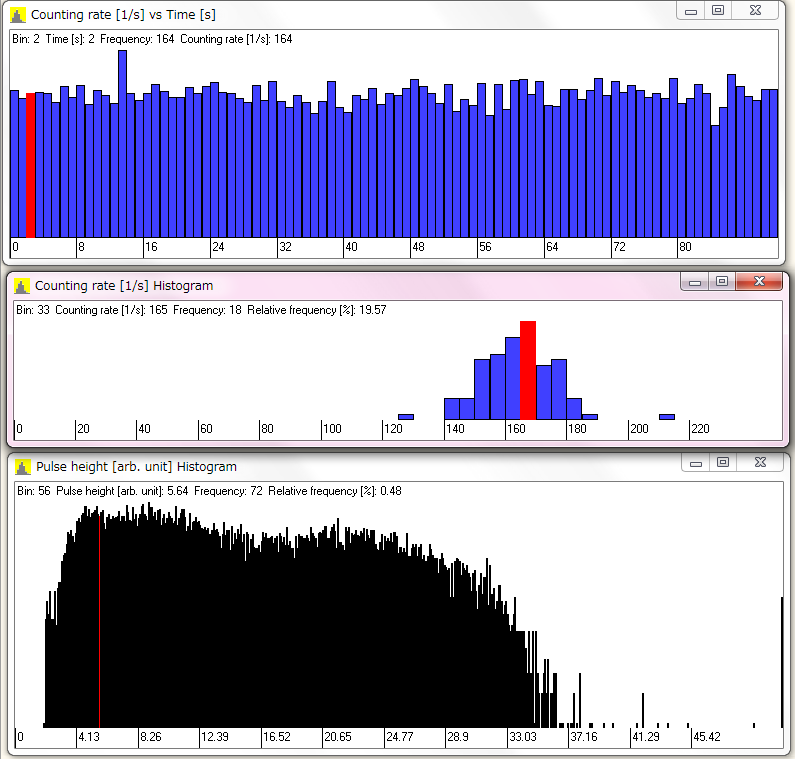 |
手持ちの密封線源を測定してみました.
バックグラウンドの影響が少なくなるように周囲に鉛ブロックを起きました.
それぞれ5分くらいずつの測定です.
もっと時間をかければもう少し綺麗なスペクトルがとれると思います.
 |
スペクトルはそれぞれ次のようになりました.
それぞれの核種のエネルギーも併記しました.
エネルギーとスペクトルはちゃんと関連はしていますが,スペクトルから核種を当てられるかというと…微妙でしょうか?
|
Cs137 661.6keV |
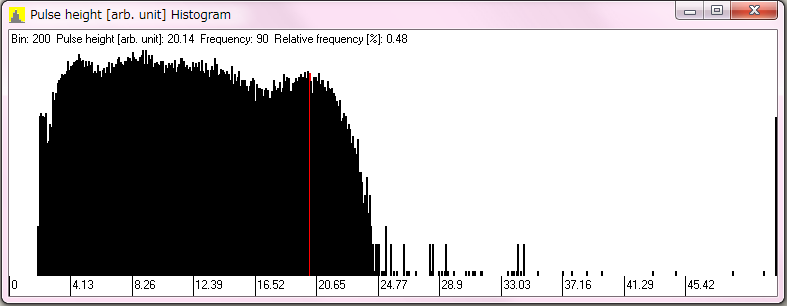 |
|
Co60 1173.2keV 1332.5keV |
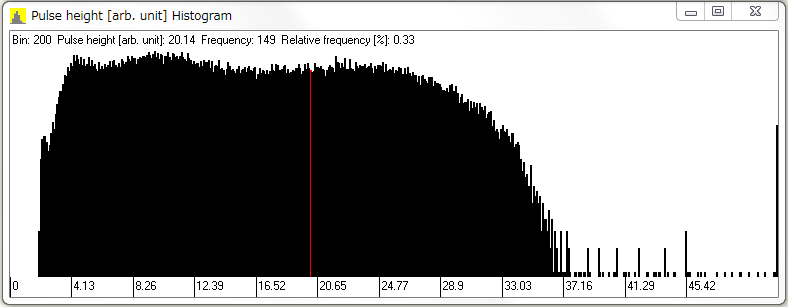 |
|
Ba133 122.1keV |
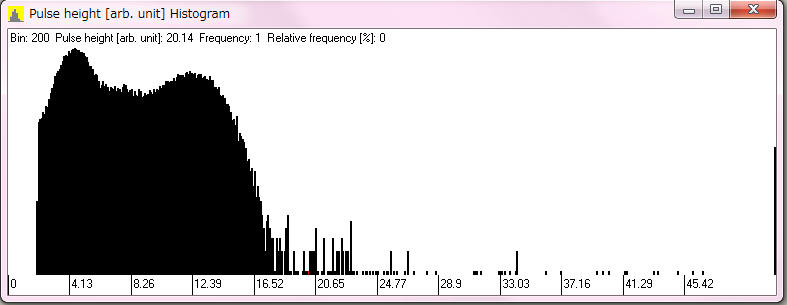 |
|
Mn54 834.8keV |
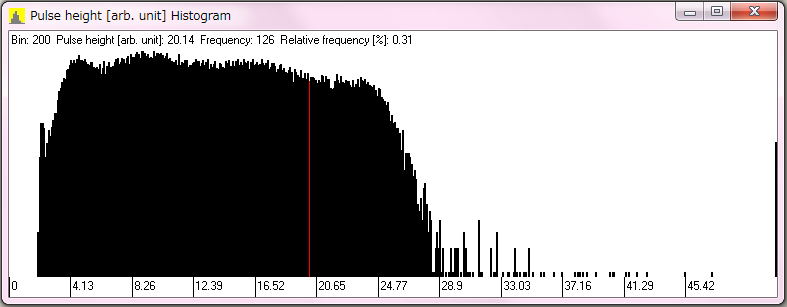 |
|
Na22 1274.5keV |
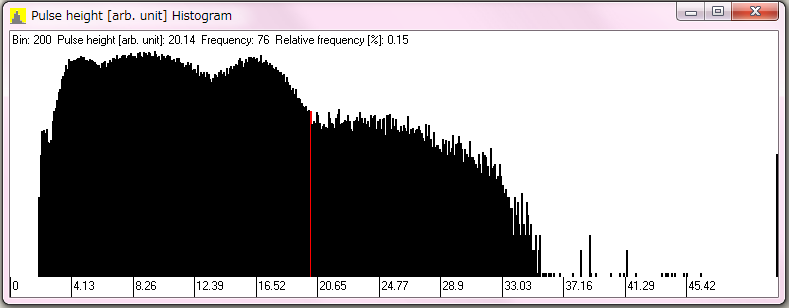 |
|
Cd109 88.0keV |
 |
スペクトルがみれる測定器というと,2011/9/1発売のTechno AP TA-100が18万円.
NaIで10000cpm/μSv/hの検出器付きでたった4万円で買えることを考えれば,こんなものでしょうか(^^;
ebayでは,2x2インチのNaI検出器なども10万円以下で売っていることもあるので,そういったものを購入すればもう少し良いデータが取れるのではないかと思います.
ただ,検出器自体の性能より,GS-1100Aの性能の限界(もしくはPC側のノイズの問題)が出る可能性もありますので,そこが難しいですね.
NaIはエネルギー分解能が低いため,スペクトルを見る上ではあまり有利ではないのですが,高感度なのがメリットです.
スペクトルはオマケと思って,鉛ブロックによる遮蔽+高感度シンチで食品のチェックに挑戦するなど,工夫すれば色々できそうです.
2x2インチNaIのGX-2が時々ebayにでるようなので,購入できるチャンスがあれば試してみたいと思っています.
(GX-2についてはGS-1100Aで動作するようなので,その点でも安心です)
参考:NaI,CdTe などのエネルギー分解能
波形のキャプチャなどを発売元とやりとりしていたところ,やっぱりちょっと変ということで,
GS-1100Aを交換してもらうことになりました.
こちらから本体を送るのとほぼ同時に発送してもらいました.
ここから下は,新しいGS-1100Aでのレポートです.
早速同じようにパルスを見てみました.
全体:
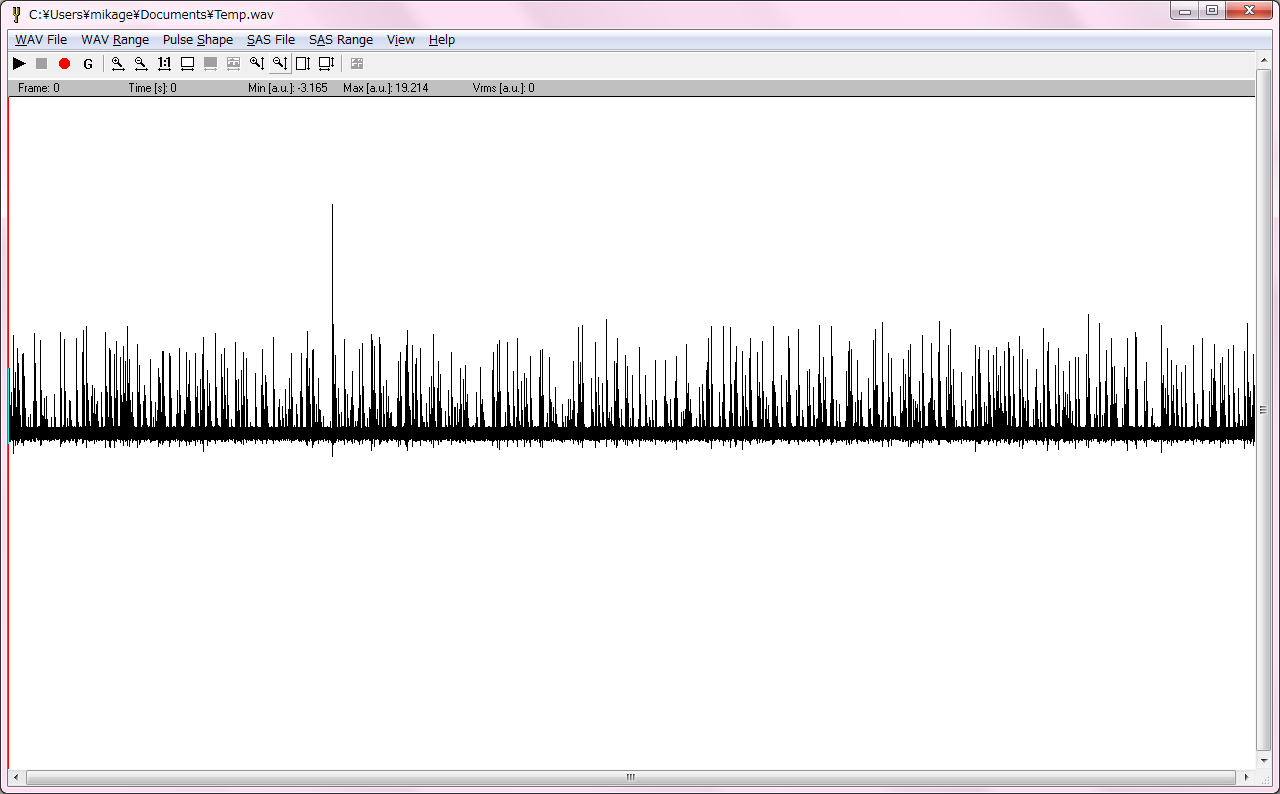
ズーム:
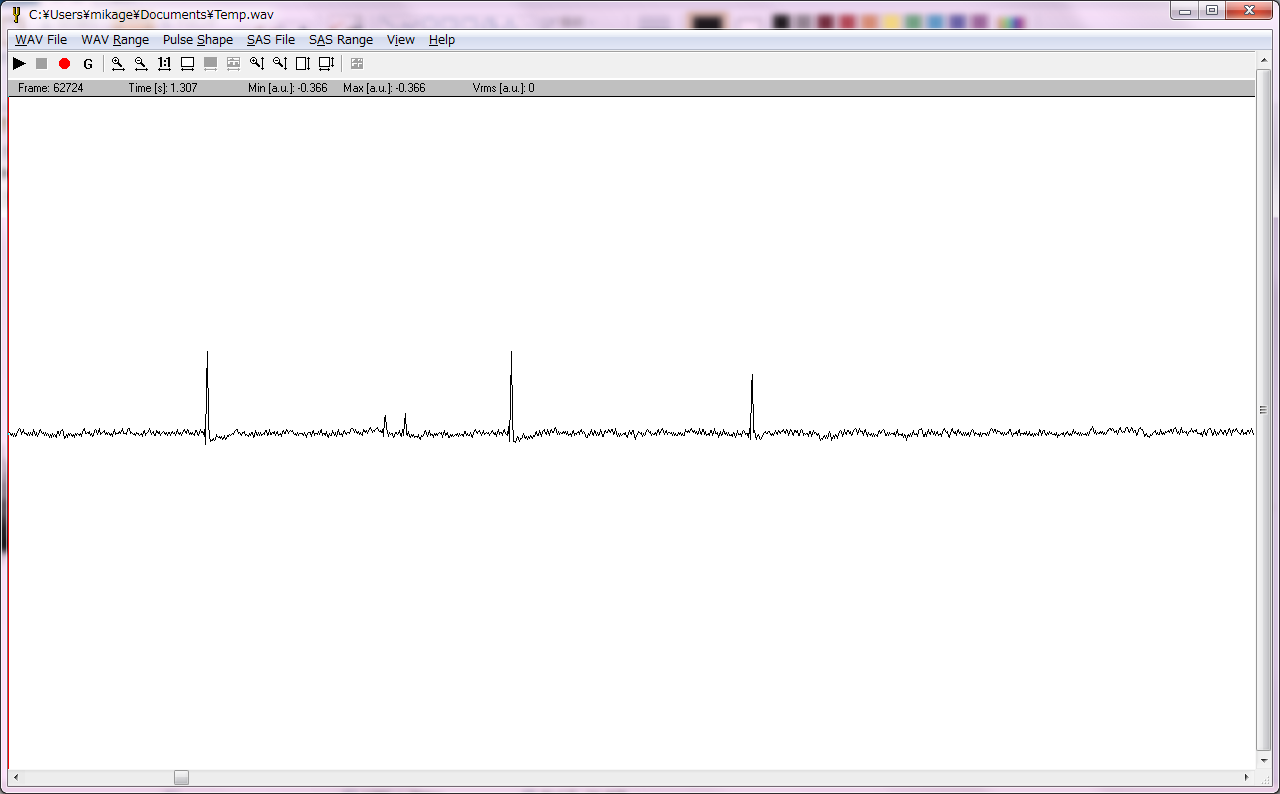
うーん.変わらず.
原因がPCかもしれない,ということで,オシロスコープを買いました.
といっても安物です.
そして早速,これで測定してみました.
波形ズーム:
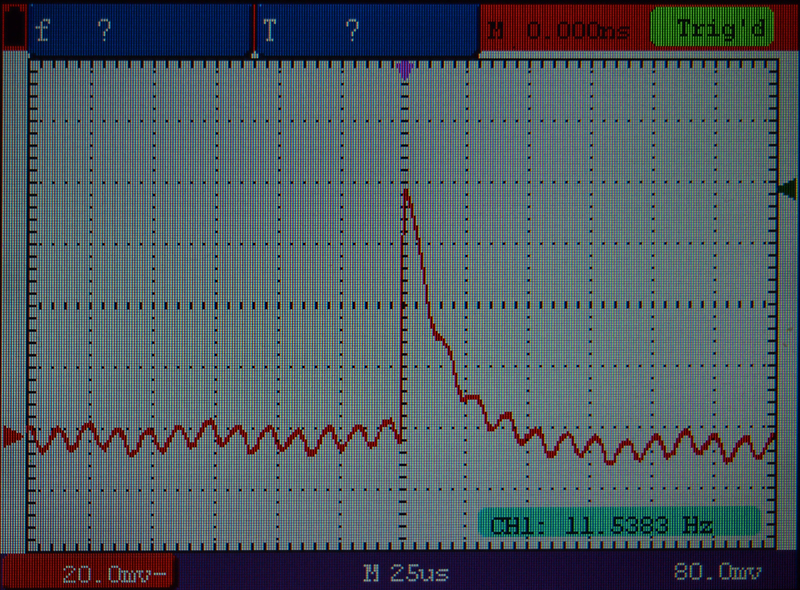
波形全体:
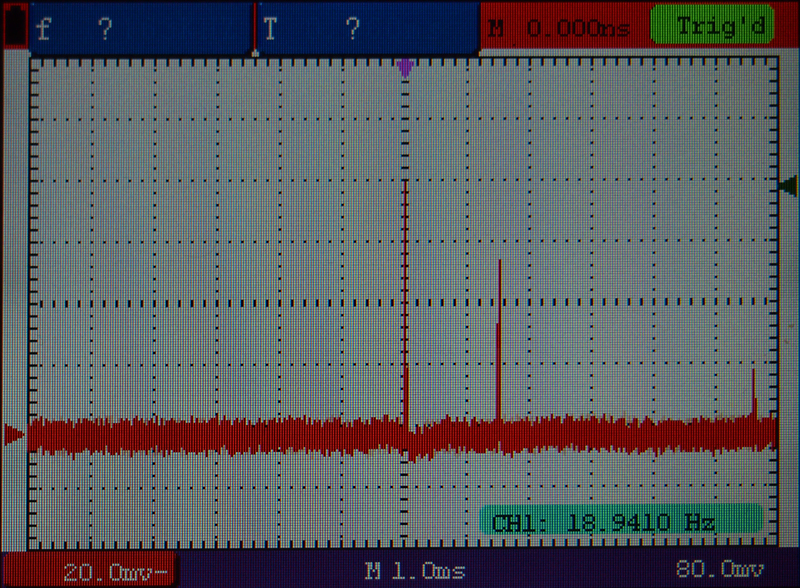
サウンドカードの問題とかでは無く,やはりノイズがある模様です.
次に疑うとしたら,やっぱり電源?
バッテリー駆動にしたら改善するのではないか,との考えから,USBバッテリーを購入しました.
そして,こんな感じで接続.

オシロスコープの様子を撮影すると以下のようになりました.
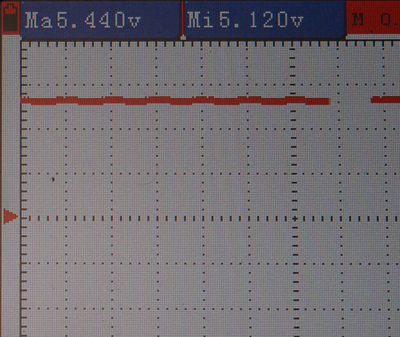
GS-1100Aと同梱した検出器は,最初850V前後でといわれていたので,高い電圧を掛けたらまずいのかと思っていました.
しかし,どうもそうではないようで,1100Vまでかけても大丈夫とのこと.
電圧を上げれば,その分,波形が大きく出るというだけのようです.
じゃぁ,1100VにしてPC側でマイク音量を小さくすれば良いのでは...と思ったのですが,ダメでした.
Windowsの録音デバイスでマイクの音量を0にしても,入力レベルがゼロになるわけじゃないようです.
確かに音量の調整はできるんですが,0にしても小さい音でしっかり録音されます.無音になると思ったのに.
ピークが -100 ~ +100 の範囲に入らなければならないので,最大のピークが 30~70 a.u. になるくらいに調整するとよいそうです.
というわけで,あまり高電圧にすると限界を超えて逆に歪んでしまうため,適度な電圧を選ぶ必要があるようです.
手元の環境では,マイク音量0で,950Vくらいが限界のようです.
950Vでの波形は次のようになりました.
最大が80でちょっと高めですが,ギリギリセーフでしょう.
ズームアウトでノイズが 2.1 a.u. くらいまであるので,やはりノイズが多いのかなと感じます….
全体(最大値にカーソル):
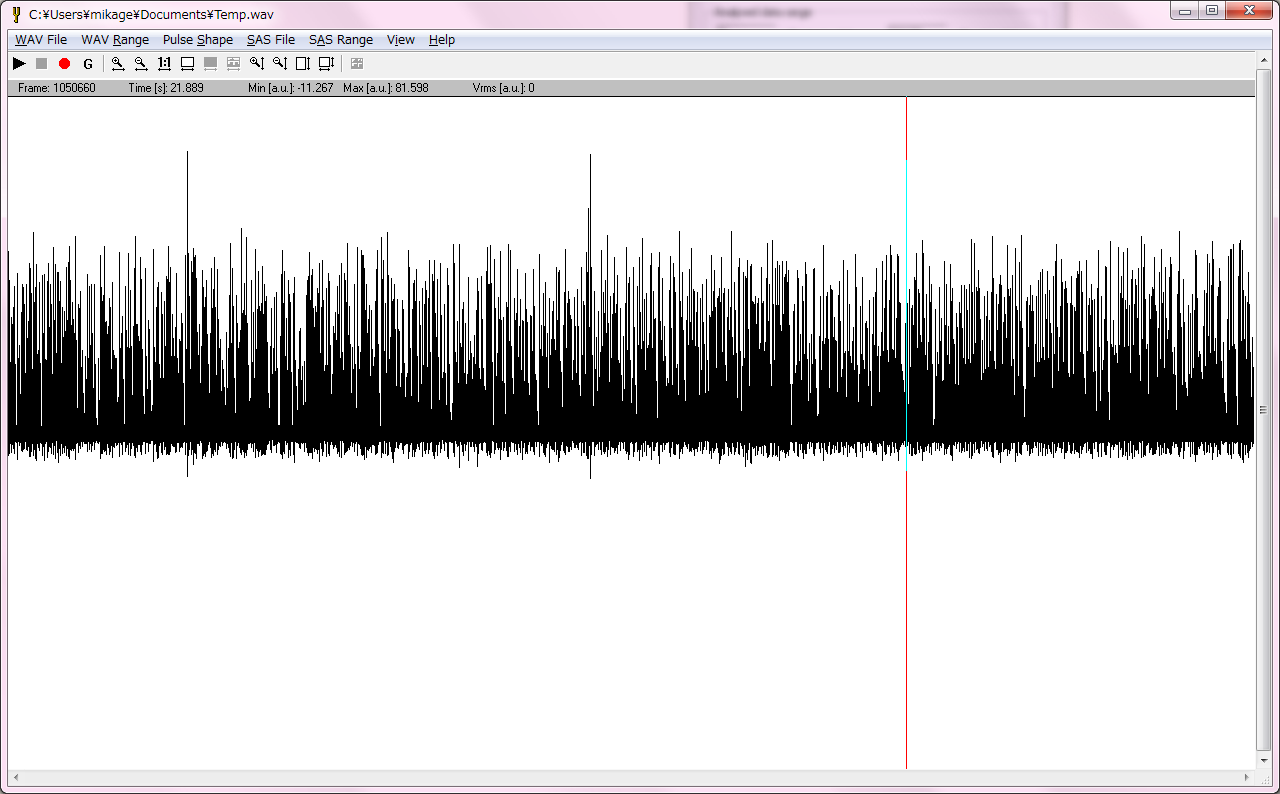
少しズームアウト(最小値にカーソル):
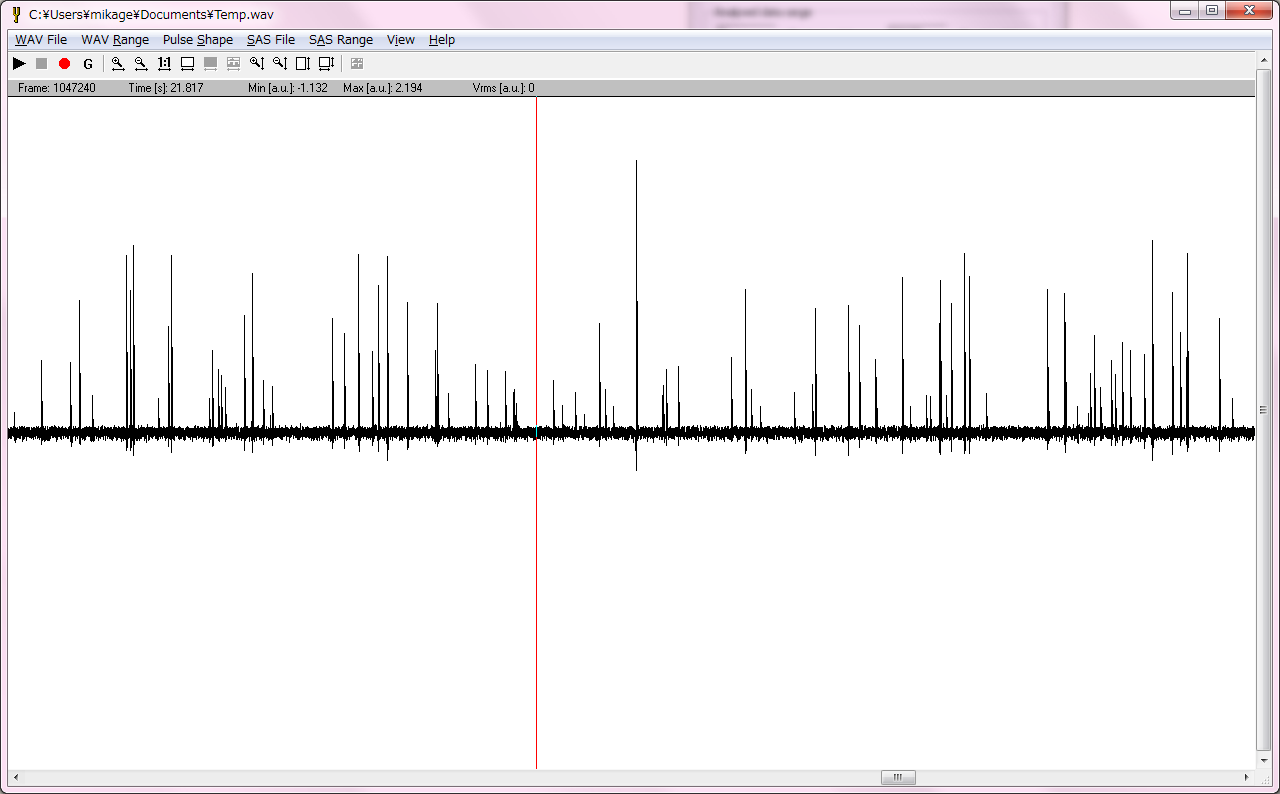
ちなみに,お手本の波形は次のような感じです.

自分の環境でもこういう綺麗な波形がとれるといいのですが….
というわけで,950Vに設定し,再度スペクトルの測定です.
スペクトル測定時は,
Shape Threshold 0,Threshold 1,Analyze pulse shape チェック無しで,Pulse Shape Acquisition を1000パルスほどやってから,
Shape Threshold 0.1,Threshold 0,Analyze pulse shape チェック有りで解析を行うのが正しいようです.
ただ,Threshold はノイズレベルによると思います.
わたしの環境では2.1くらいまで確認できたので,3に設定して解析を行いました.
シェープ解析後の画面は次のような感じです.
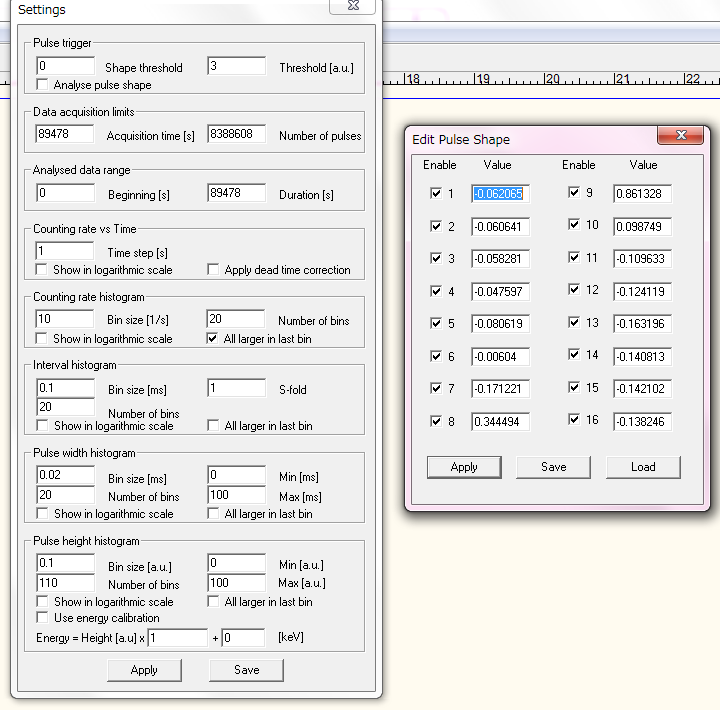
スペクトル解析結果は次のようになりました.
明らかに以前のものから改善しました.
テクノAP TA-100 でも同時にスペクトルを測定したので,その画面も並べました.
|
Cs137 32keV 661.6keV |
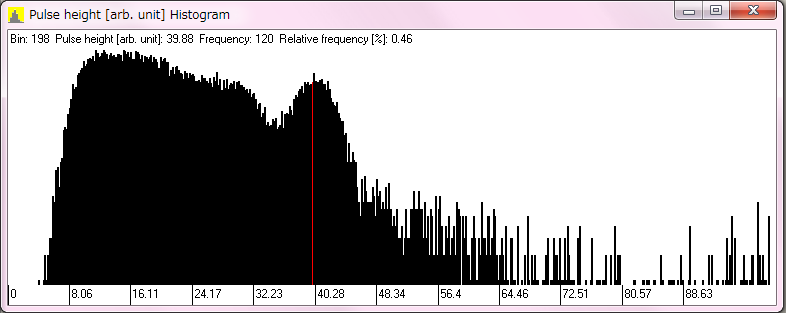 |
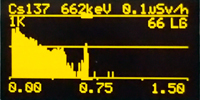 |
|
Co60 1173.2keV 1332.5keV |
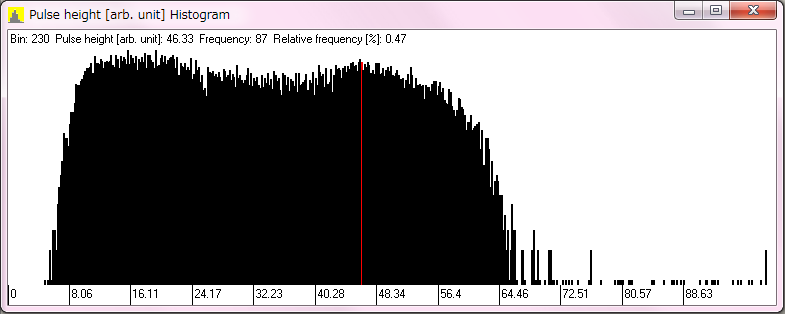 |
 |
|
Ba133 122.1keV |
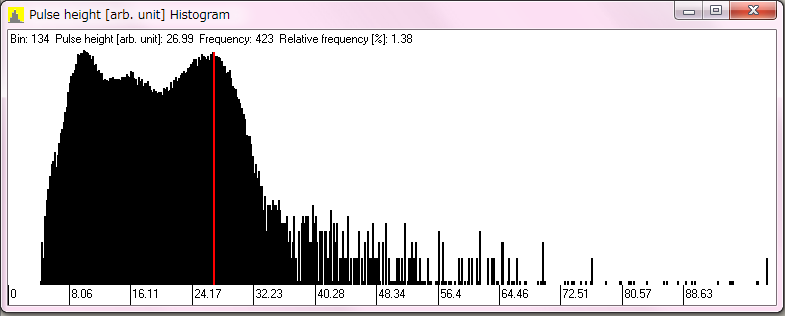 |
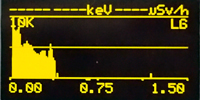 |
|
Mn54 834.8keV |
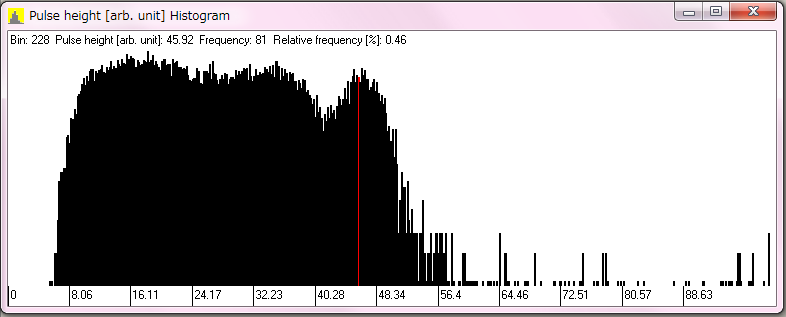 |
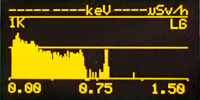 |
|
Na22 511.0keV 1274.5keV |
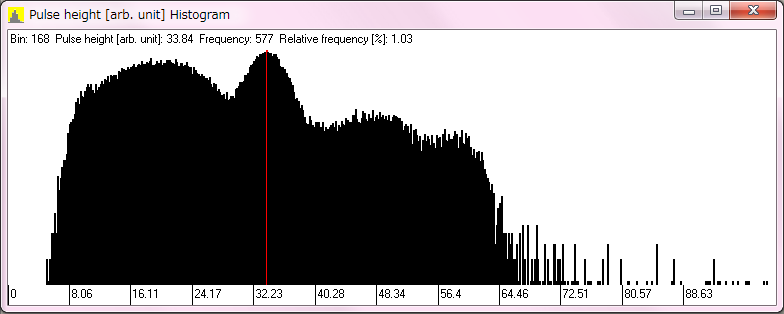 |
 |
|
Cd109 88.0keV |
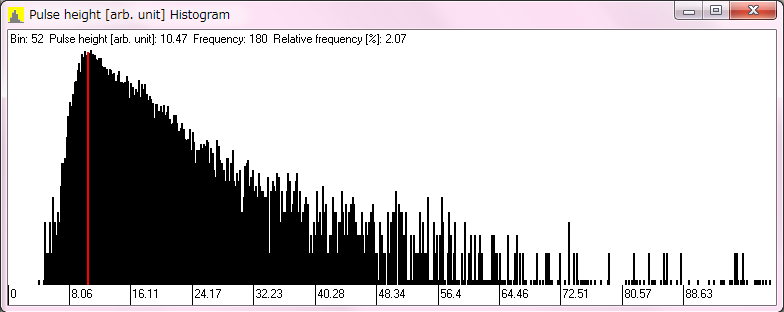 |
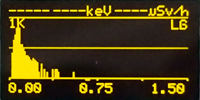 |
TA-100 のスペクトルと比べると,どうも1MeV以上くらいの感度が低いようです.
これはこの検出器の特性なのかもしれません.
スペクトルの形は,以前から改善したおかげで,Mn54やNa22のピークがちゃんとわかるようになりました.
TA-100 は CdTe なのでピークが鋭く出ますので,それと比較しても山の形がちゃんと見えているのがすばらしいですね.
(TA-100は18万,これは4万円ですので…)
また,今回は前回より少し長く時間を掛けて測定しました.
時間を掛けるほどスペクトルのギザギザが減るので,綺麗なスペクトルに近づいていきます.
10分くらいはかけるつもりで測定する事も重要のようです.
メールでやりとりしているうちに,色々ポイントを教えてもらいました.
そのまとめです.
放射線のパルスは短時間のものなので,録音時のサンプリングレートは高い方が有利かと思います.
今まで利用していたVAIOノートは96kHzまでだったので,192kHz対応のUSBオーディオI/Fで録音をしてみました.
しかし,波形がまったく変わらないように見えます.
おかしいな・・・と思って保存したWAVファイルを Abelton Live で開いてみると…なんと48kHzでの録音になっていました.
コントロールパネルでは192kHzに設定していても駄目なようです.
どうやらInTuneは48kHzまでしか対応してないようです.
同じ作者のソフトウェアなので,PRAも同様でしょうか.
高いサンプリングレートで分解能が上がる可能性があるので,ちょっともったいない気がします(^^;
というわけでPCとの相性や設定の難しさなどはありますが,4万円でスペクトルがみれるのはコストパフォーマンスが良いと思います.
発売元のサポートは丁寧です.いつもメールすると1日以内にすぐ返事が来ます.
こちらはエキサイト翻訳を駆使しての読みにくそうな英文なので,おそらく非常に読みにくかったと思いますが…
結局,GS-1100A自体ではなく,電圧設定やPRAの設定に難があったのと,わたしの環境ではノイズが多め(これは回避不能?)ということだったようです.
発売元のサポートは親切なので,自作で色々やってみたい場合など,非常に心強いのではないかと思います.
スペクトル改善後は,結構それっぽく波形がみれていますが,もっと大きな検出器を使えば綺麗になるのかもしれません.
GX-2(2x2インチNaI検出器)が7万円くらいで買えるようなのですが,人気のようで暫く買えそうにないので,購入できたらそちらもレビューしてみたいと思います.
また,GS-1100A を使うと,音声レベルの出力が得られるので,高電圧に関する知識が無くても放射線の生データに触れるのが良いですね.
Arduinoに繋げて外でも測定できるようにしたいと考えてます.
(ちゃんと完成するかは不明ですが(^^;)